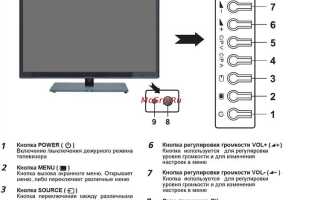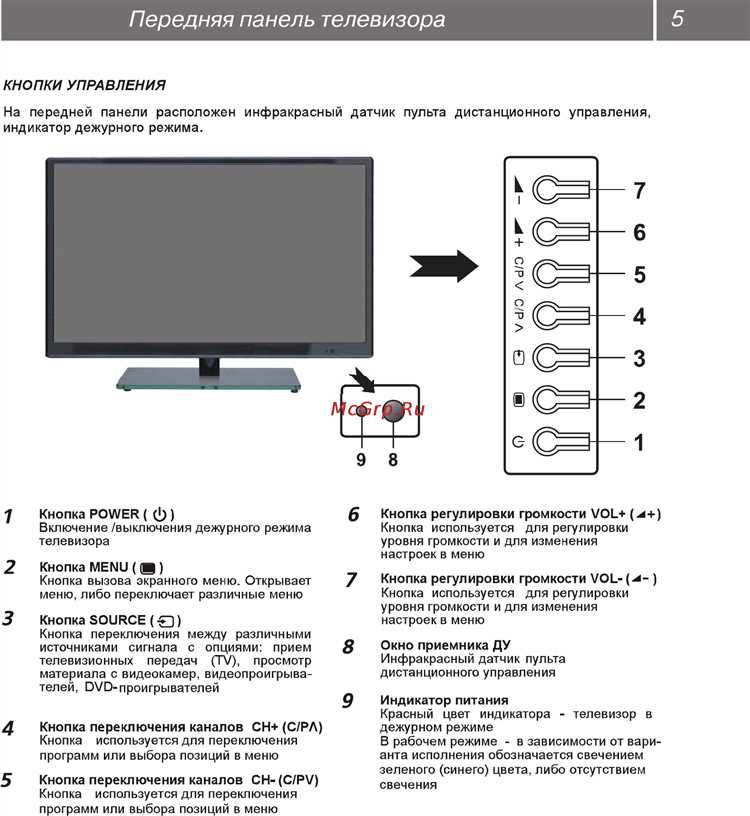
Телевизоры Vestel поддерживают автоматическую и ручную настройку каналов для цифрового и аналогового вещания. Процедура отличается в зависимости от модели и прошивки, но основные шаги остаются схожими. Перед началом убедитесь, что антенна подключена правильно, а кабельное соединение исправно.
При первом включении устройство предложит выбрать язык интерфейса, страну и тип сигнала – DVB-T2 для эфирного вещания или DVB-C для кабельного. Если автоматический мастер настройки не запустился, его можно активировать вручную через меню «Каналы» → «Автонастройка». Важно указать точный источник сигнала, иначе поиск может пропустить часть доступных частот.
Для ручной настройки необходимо перейти в раздел «Ручной поиск» и ввести параметры конкретной частоты – частоту (в МГц), ширину канала, модуляцию и идентификаторы. Эти данные предоставляются оператором вещания. Такой способ позволяет добавить недостающие каналы или обновить список без полного сброса настроек.
Некоторые модели Vestel требуют подтверждения сохранения найденных каналов. Если этого не сделать, список не обновится. После завершения поиска рекомендуется отсортировать каналы вручную через раздел «Редактор каналов», чтобы убрать дубликаты и настроить порядок отображения.
Выбор источника сигнала: антенна, кабель или спутник
Перед началом настройки телевизора Vestel необходимо точно определить тип подключения. Это влияет на доступные параметры сканирования, качество изображения и набор каналов.
Антенна (эфирное ТВ) используется для приёма цифрового сигнала DVB-T2. Необходима внешняя или комнатная антенна с усилителем. После подключения следует выбрать режим «Антенна» в меню источников. Частотный диапазон – от 174 до 230 МГц (VHF) и от 470 до 862 МГц (UHF). В настройках выбрать «Автопоиск» и тип сигнала – «DVB-T2».
Кабельное телевидение требует подключения к оператору, предоставляющему сигнал в формате DVB-C. Источник сигнала – «Кабель». В параметрах ручной настройки ввести частоту (например, 330000 кГц), модуляцию (чаще всего 256 QAM), скорость потока (например, 6875 кСимв/с) и сетевой поиск. Эти данные нужно уточнить у провайдера.
Спутниковое ТВ использует формат DVB-S или DVB-S2. Требуется спутниковая тарелка, конвертер LNB и кабель. В меню источников выбрать «Спутник». Затем выбрать спутник (например, Hotbird 13E, Astra 19.2E), указать параметры LNB (универсальный: частоты 9750/10600 МГц), активировать DiSEqC при наличии нескольких головок и выполнить «Поиск каналов» – «Слепой» или «По транспондеру».
Неправильный выбор источника приведёт к отсутствию каналов или ошибкам поиска. Каждый тип требует своих настроек и оборудования. Перед сканированием проверить подключение и точность введённых параметров.
Переход в меню настройки каналов с пульта дистанционного управления
На пульте дистанционного управления телевизора Vestel нажмите кнопку Menu или Home – название зависит от модели. После появления экранного меню с помощью кнопок навигации влево/вправо выберите раздел Настройки или Установки.
Подтвердите выбор кнопкой OK. Далее переместитесь к пункту Настройка каналов или Поиск каналов. На некоторых моделях он может называться Автонастройка или Цифровой поиск. Подтвердите вход в раздел.
Если телевизор запрашивает PIN-код, введите стандартный – 0000 или 1234. Если код был изменён ранее, потребуется ввести актуальный. После подтверждения откроется меню поиска каналов, где можно выбрать источник сигнала – Антенна, Кабель или Спутник.
Для быстрой навигации по разделам используйте кнопки вверх/вниз. Некоторые модели позволяют запускать настройку напрямую через кнопку Source, выбрав нужный тип сигнала, а затем нажав Menu для перехода к сканированию.
Настройка поиска цифровых каналов на телевизоре Vestel

Для запуска автоматического поиска цифровых каналов на телевизоре Vestel выполните следующие действия:
- Откройте главное меню с помощью кнопки MENU на пульте дистанционного управления.
- Перейдите в раздел Настройки или Установки (в зависимости от модели).
- Выберите пункт Цифровая настройка или Автонастройка.
- При запросе источника сигнала выберите Антенна (DVB-T2), если используется эфирное ТВ, либо Кабель (DVB-C) – для кабельного.
- Убедитесь, что параметр Тип каналов установлен на Только цифровые.
- Нажмите Пуск или ОК для начала сканирования.
Если поиск проводится через кабельное подключение, настройте параметры вручную:
- Частота начала: указывается в МГц, например, 290000.
- Скорость передачи (Symbol Rate): зависит от провайдера, например, 6875.
- Модуляция: обычно используется 64QAM или 256QAM.
После завершения сканирования список каналов сохранится автоматически. При необходимости порядок можно изменить через раздел Редактирование каналов.
Ручной поиск каналов с указанием частоты и параметров
Для начала ручного поиска каналов на телевизоре Vestel необходимо выполнить несколько простых шагов. Этот метод позволяет точно настроить телевизор на нужные частоты и параметры сигнала.
1. Откройте меню настроек телевизора. На пульте дистанционного управления нажмите кнопку «Menu» или «Settings». Перейдите в раздел «Каналы» или «Поиск каналов». В некоторых моделях это может быть раздел «Тюнер» или «Антенна».
2. Выберите режим «Ручной поиск». В этом режиме вам будет предложено ввести параметры частоты вручную. Используйте пульт для навигации и выбора опции «Ручной поиск».
3. Укажите частоту и параметры сигнала. Вам нужно будет ввести частоту передачи для поиска каналов. Введите значение частоты, которая соответствует вашему региону или выбранному телеканалу. Частоты могут различаться в зависимости от типа сигнала (эфирный, кабельный, спутниковый). Обычно частоты для эфирного ТВ варьируются от 170 до 870 МГц. Для спутникового телевидения частота может быть значительно выше (например, 10 000–12 000 МГц).
4. Укажите другие параметры поиска. В зависимости от типа сигнала, могут понадобиться дополнительные настройки. Например, для эфирного ТВ важно указать тип модуляции (например, DVB-T2) и частотный диапазон. Для спутникового телевидения потребуется выбрать параметры поляризации и символную скорость.
5. Запустите поиск. После того как вы введете все параметры, нажмите кнопку «Поиск» или «Старт». Телевизор начнёт сканировать указанные частоты, и список найденных каналов появится на экране. Процесс может занять несколько минут в зависимости от количества каналов в вашем регионе.
6. Сохраните найденные каналы. После завершения поиска телевизор предложит сохранить все найденные каналы. Подтвердите выбор, чтобы они были занесены в память устройства.
Этот метод позволяет вручную настроить телевизор на нужные каналы, используя точные параметры, что особенно полезно при нестабильном или слабом сигнале.
Сортировка найденных каналов по номеру или названию
После сканирования каналов на телевизоре Vestel, вы можете отсортировать их для удобства просмотра. Сортировка может быть выполнена по номеру канала или по названию, что позволит вам быстро найти нужный канал.
Для начала необходимо зайти в меню настроек телевизора:
- Нажмите кнопку Меню на пульте дистанционного управления.
- Перейдите в раздел Настройки каналов или аналогичный, в зависимости от модели телевизора.
Далее выберите один из вариантов сортировки:
Сортировка по номеру

Этот способ упорядочивает каналы в порядке их номеров. Обычно каналы с более низкими номерами находятся в верхней части списка. Чтобы применить эту сортировку:
- Выберите опцию Сортировка по номеру в меню настроек.
- Подтвердите выбор, и каналы будут отображаться по порядку номеров, начиная с первого канала.
Сортировка по названию
Если вы хотите упорядочить каналы по алфавиту, используйте сортировку по названию. Это особенно полезно, если вы часто переключаетесь между каналами с одинаковыми номерами, но разными именами. Чтобы включить сортировку по названию:
- В меню настроек выберите Сортировка по названию.
- После этого каналы будут отображаться в алфавитном порядке, что упрощает поиск нужного канала.
Если на экране не отображаются все каналы, убедитесь, что в списке сортировки включены все найденные каналы. Это можно проверить в настройках области просмотра.
Дополнительно можно применить и другие параметры сортировки, такие как избранные каналы, если телевизор поддерживает такую функцию.
Удаление ненужных каналов из списка
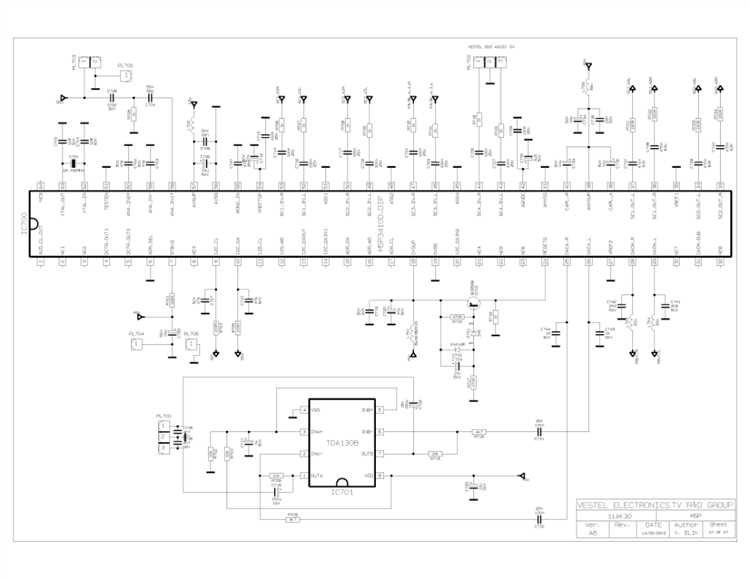
Чтобы очистить список от ненужных каналов на телевизоре Vestel, выполните следующие шаги:
1. Нажмите кнопку Menu на пульте дистанционного управления.
2. Используя стрелки, выберите раздел Настройки и нажмите OK.
3. Перейдите в пункт Каналы или Тюнер, в зависимости от модели телевизора.
4. Выберите Редактировать каналы или Управление каналами.
5. В открывшемся списке каналов выделите ненужный канал с помощью стрелок на пульте.
6. Нажмите OK, чтобы открыть параметры этого канала.
7. В появившемся меню выберите Удалить или Скрыть, чтобы исключить канал из списка. Подтвердите действие, если потребуется.
8. Повторите эти шаги для всех каналов, которые необходимо удалить.
9. После завершения нажмите Exit, чтобы выйти из меню и сохранить изменения.
Важно: Если вы выбрали опцию Скрыть, канал останется в системе, но не будет отображаться в списке. Если выбрали Удалить, канал полностью исчезнет из списка, и его можно будет найти только в случае повторной настройки.
Сохранение настроек и выход из меню конфигурации
После завершения настройки каналов на телевизоре Vestel важно сохранить изменения, чтобы они не были утеряны при выключении устройства. Процесс сохранения настроек прост и состоит из нескольких шагов.
- После того как все каналы настроены, нажмите кнопку «ОК» или «Выбрать» на пульте, чтобы подтвердить изменения.
- На экране появится окно с предложением сохранить настройки. Выберите опцию «Сохранить» с помощью стрелок на пульте и нажмите «ОК».
- Если настройки были изменены, но не сохранены, телевизор запросит подтверждение перед выходом из меню. Выберите «Да» для сохранения или «Нет» для отмены изменений.
После сохранения изменений, для выхода из меню конфигурации, нажмите кнопку «Exit» или «Меню» на пульте. Это вернет вас в основной экран телевизора.
- Если после сохранения настроек телевизор продолжает отображать меню, убедитесь, что вы выбрали опцию «Выход» или «Закрыть».
- Если настройки не были сохранены, они могут быть утеряны после перезагрузки устройства.
Если вы завершили настройку каналов, но хотите продолжить просмотр, просто используйте пульт для переключения между каналами или выберите нужный источник сигнала.
Сброс каналов и повторная настройка при возникновении сбоев

Если на телевизоре Vestel возникли проблемы с отображением каналов, например, они пропали, не обновляются или отображаются некорректно, необходимо выполнить сброс каналов и повторную настройку. Это действие позволяет устранить сбои, связанные с неправильной настройкой или программными ошибками.
Для сброса настроек и повторной настройки каналов выполните следующие шаги:
- Отключите телевизор от сети. Выключите устройство и отсоедините его от источника питания на 1-2 минуты. Это позволяет очистить временные файлы и сбросить текущие настройки.
- Включите телевизор. Подключите телевизор к сети и включите его с помощью кнопки на панели устройства или пульта дистанционного управления.
- Перейдите в меню настроек. Нажмите кнопку Menu на пульте и выберите раздел Настройки или Тюнер в зависимости от модели.
- Сброс настроек. В меню настроек найдите опцию Сброс всех настроек или Восстановление заводских настроек. Подтвердите действие, следуя указаниям на экране.
- Повторная настройка каналов. После сброса настроек выберите опцию Автоматическая настройка или Поиск каналов. Телевизор начнёт поиск доступных каналов и автоматически настроит их.
- Завершение настройки. После завершения поиска и настройки каналов сохраните изменения и выходите из меню. Проверьте качество изображения и звука на каналах.
Если после выполнения этих шагов проблемы не устраняются, возможно, проблема связана с внешними источниками сигнала, например, кабельным оператором или антенной. В таких случаях рекомендуется обратиться в службу поддержки для дополнительной диагностики.
Вопрос-ответ:
Как настроить каналы на телевизоре Vestel?
Для начала нужно включить телевизор и открыть меню настроек. В меню выберите раздел «Каналы» или «Тюнер». Далее выберите тип подключения: антенна или кабель. После этого выберите опцию поиска каналов. Телевизор начнёт автоматический поиск доступных каналов и сохранит их в памяти. После завершения поиска можно настроить каналы вручную, если требуется.
Почему телевизор Vestel не находит все каналы при автоматическом поиске?
Если телевизор не находит все каналы, причиной может быть слабый сигнал или неправильные настройки. Проверьте подключение антенны или кабеля. Также убедитесь, что настройка типа сигнала (аналоговый или цифровой) выбрана правильно. Если сигнал слабый, попробуйте установить антенну в другом месте, чтобы улучшить качество приема.
Как настроить каналы на телевизоре Vestel вручную?
Для ручной настройки каналов на телевизоре Vestel откройте меню настроек и выберите раздел «Каналы». Затем выберите опцию «Ручной поиск». Введите частоту, соответствующую нужному каналу, и нажмите «Поиск». После этого телевизор начнёт искать канал на указанной частоте. Если канал найден, его нужно сохранить в память телевизора.
Как изменить порядок каналов на телевизоре Vestel?
Для изменения порядка каналов нужно войти в меню «Каналы» и выбрать опцию «Управление каналами» или «Редактирование списка». В этом разделе можно перемещать каналы вверх или вниз, а также удалить ненужные. После внесения изменений нажмите «Сохранить», чтобы сохранить новый порядок.
Что делать, если телевизор Vestel не показывает каналы после настройки?
Если после настройки каналы не отображаются, проверьте правильность подключения антенны или кабеля. Также убедитесь, что телевизор настроен на правильный источник сигнала (например, цифровое телевидение или кабельный сигнал). Если проблема не устраняется, попробуйте выполнить повторный поиск каналов или сбросить настройки телевизора до заводских.